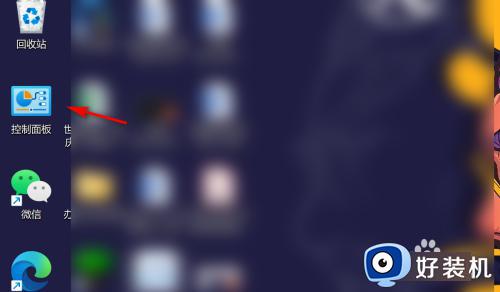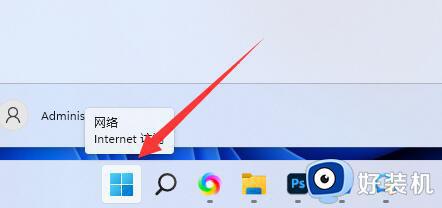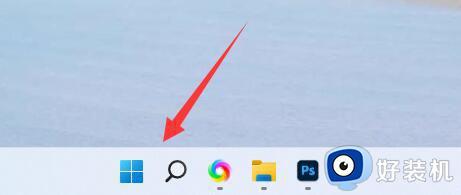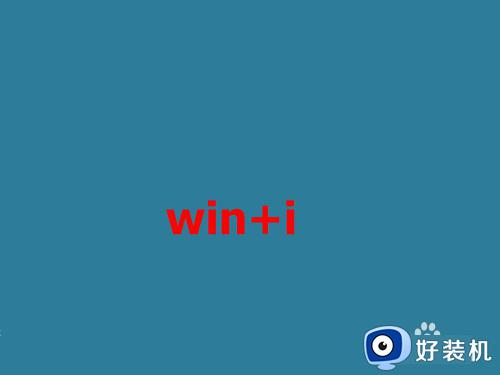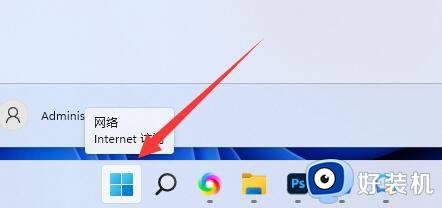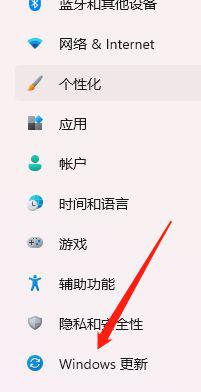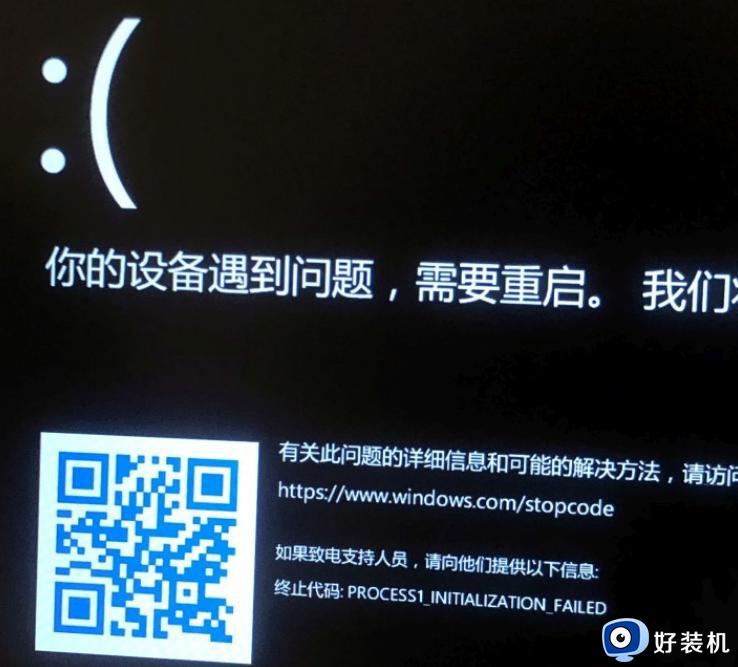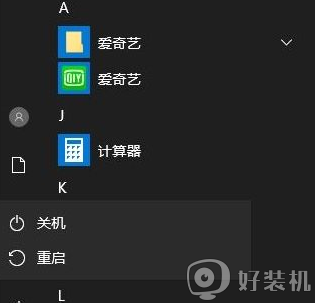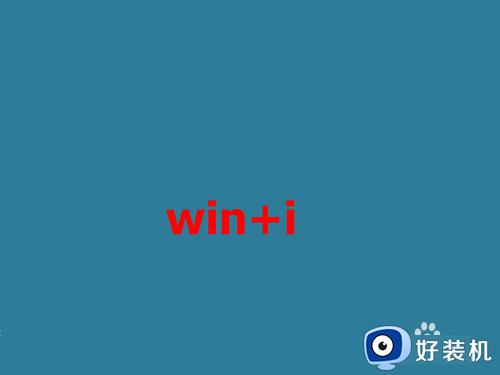win11打开高级设置界面的详细方法 win11怎么开启高级设置界面
时间:2023-09-11 13:51:15作者:zheng
我们在调整win11电脑的设置时,如果发现设置中没有自己想要修改的项目,可以打开高级设置界面来调整win11电脑的其他设置,但是有些用户不知道该如何打开win11电脑的高级设置界面,今天小编就教大家win11打开高级设置界面的详细方法,操作很简单,跟着小编一起来操作吧。
推荐下载:windows11下载
方法如下:
1、点击关于选项
进入设置中的系统页面,点击关于的选项。
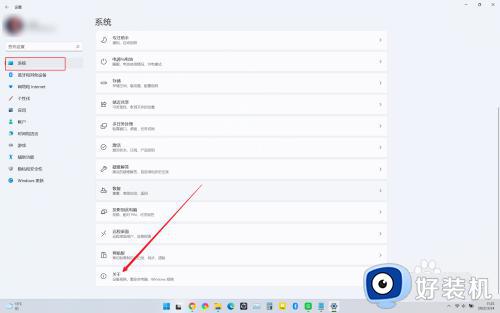
2、点击高级系统设置
来到关于页面,点击高级系统设置的选项。
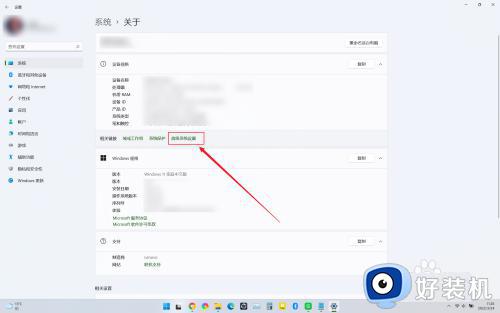
3、点击设置按钮
选中高级的标签页,点击设置按钮即可。
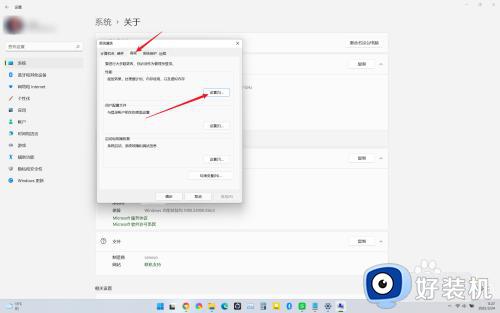
以上就是关于win11打开高级设置界面的详细方法的全部内容,还有不懂得用户就可以根据小编的方法来操作吧,希望能够帮助到大家。